
- •Создание структуры таблицы ГРУППА
- •Внимание
- •Упражнение
- •Использование данных типа Поле объекта OLE(OLE Object)
- •Использование данных типа Поле MEMO
- •Использование данных типа Гиперссылка(Hyperlink)
- •Определение составного первичного ключа
- •Упражнение
- •Приложение А. Описание свойств полей таблиц БД «Учебный процесс»
- •Урок 2. Ввод данных в таблицы
- •Ввод записей в режиме таблицы
- •Размещение объекта OLE
- •Ввод логически связанных записей
- •Приложение B. Данные таблиц БД «Учебный процесс»
- •Урок 3. Логическая структура базы данных
- •Включение таблиц в схему данных
- •Определение связей между таблицами схемы данных
- •Последовательность загрузки таблиц
- •Урок 4. Однотабличные формы
- •Конструирование формы
- •Области и элементы формы в режиме конструктора
- •Создание однотабличной формы с помощью инструмента «Форма»
- •Внимание
- •Редактирование формы
- •Замечание
- •Работа с данными таблицы в режиме формы
- •Урок 5. Формы для загрузки двух таблиц
- •Урок 6. Многотабличные формы
- •Проектирование формы
- •Определение подсхемы данных
- •Определение общей структуры формы
- •Размещение реквизитов формы
- •Разработка формы, обеспечивающей удобный интерфейс пользователя для загрузки подчиненной таблицы
- •Урок 7. Запросы
- •Конструирование однотабличного запроса на выборку
- •Использование логических операций в условии отбора
- •Использование в условии отбора выражений с именами полей
- •Конструирование многотабличного запроса на выборку
- •Запрос на основе нескольких взаимосвязанных таблиц
- •Формирование схемы данных запроса
- •Подготовка бланка запроса
- •Ввод значений в условия отбора записей
- •Формирование записей результата при выполнении запроса
- •Ввод параметров в запрос
- •Использование имен полей различных таблиц в условии отбора
- •Создание вычисляемых полей в запросах
- •Создание вычисляемого поля
- •Использование построителя выражений
- •Использование групповых операций в запросах
- •Назначение групповых операций
- •Порядок создания запроса с использованием групповых операций
- •Конструирование однотабличного запроса с групповой операцией
- •Запрос с функцией Count
- •Запрос с функцией Avg
- •Запрос с несколькими групповыми функциями
- •Задание условий отбора в запросах с групповыми операциями
- •Конструирование запроса на создание таблицы
- •Конструирование запроса на обновление
- •Обновление полей значениями, рассчитанными с использованием групповых операций
- •Использование выражений в запросе на обновление
- •Конструирование перекрестного запроса
- •Решение задач на основе нескольких запросов
- •Построение запроса на основе другого запроса
- •Решение задачи, требующей выполнения нескольких запросов и сохранения промежуточных результатов
- •Урок 8. Отчет по одной таблице
- •Создание однотабличного отчета в режиме конструктора
- •Группировка и сортировка данных отчета
- •Размещение данных в разделах отчета
- •Размещение полей из таблиц
- •Включение вычисляемого поля в отчет
- •Добавление текущей даты к странице
- •Завершение оформления отчета
- •Просмотр и печать отчета
- •Кнопка Печать (Print) панели инструментов режима предварительного просмотра позволяет вывести отчет на печать.
- •Рис.8.8. Первая страница отчета Списки студентов с данными из таблиц СТУДЕНТ в режиме предварительного просмотра.
- •Урок 9. Отчеты по двум таблицам
- •Многотабличный отчет с основной частью на базе главной таблицы
- •Создание основной части отчета
- •Разработка подчиненного отчета
- •Включение подчиненного отчета
- •Урок 10. Многотабличные отчеты
- •Урок 11. Разработка отчета на основе запроса.
- •Создание запроса для подготовки данных в отчет
- •Определение схемы данных запроса
- •Конструирование запроса для подготовки макета отчета.
- •Формирование записей результатов в запросе.
- •Конструирование отчета на основе запроса
- •Размещение данных в разделах отчета
- •Создание текстовых элементов отчета.
- •Оформление табличной части отчета.
- •Размещение полей в заголовке
- •Добавление текущей даты и номера страницы
- •Предварительный просмотр отчета.
- •Урок 12. Управление приложением пользователя
- •Создание кнопочной формы с помощью диспетчера
- •Добавление рисунка в кнопочную форму
- •Конструирование кнопочной формы
- •Запуск Access с открытием приложения пользователя

Урок 10. Многотабличные отчеты
Рассмотрим технологию разработки отчета, основным источником которого является подчиненная таблица, когда данные главных таблиц относительно этого источника тоже включаются в ответ. Мастер отчетов позволяет построить многотабличный отчет для взаимосвязанных таблиц, выбрать из них нужные поля в заданной последовательности и указать, какая таблица из участвующих в отчете, будет записеобразующей, т.е. основным источником данных. Кроме того, мастер предоставляет возможность определить группировку и сортировку записей отчета по различным полям, подсчитать итоговые значения.
Пусть необходимо получить отчет, в котором выводятся в виде списка данные о занятиях, проводимых в каждой группе. Строки отчета должны быть упорядочены по коду предмета. При выводе данных в отчете должны также формироваться расчетные суммарные часы по занятиям для каждой группы.
Проект макета отчета, который должен быть создан для вывода данных о занятиях, проводимых в каждой группе, приведен на рис. 10.1.
Рис. 10.1. Проект макета отчета о занятиях, проводимых в группах
Выбор таблиц для отчета и варианта его создания.
Основные сведения о занятиях, проводимых в группах, содержит подчиненная таблица ИЗУЧЕНИЕ. Из таблицы ИЗУЧЕНИЕ можно получить перечень идентификаторов занятий, проводимых в каждой группе, с указанием часов по занятию. Эта таблица является основным источником записей для создаваемого отчета. Наименования предметов содержит таблица ПРЕДМЕТ, а фамилии преподавателей – таблица ПРЕПОДАВАТЕЛЬ. Обе эти таблицы являются главными по отношению к таблице ИЗУЧЕНИЕ. Одномногозначные связи между этими таблицами и подчиненной таблицей ИЗУЧЕНИЕ установлены в схеме данных базы по соответствующим идентификаторам занятия: коду предмета и табельному номеру преподавателя.
Начиная создание отчета во вкладке Создание, выберем Мастер отчетов.
94
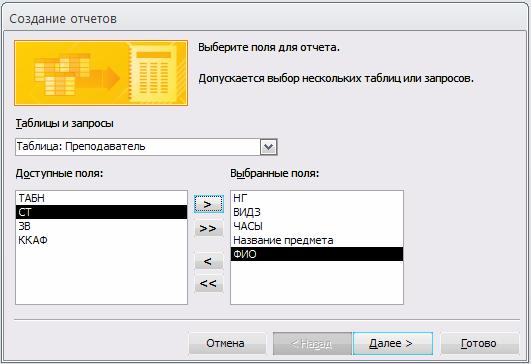
В окне Создание отчетов (см. рис. 10.2.) выберем из таблицы ИЗУЧЕНИЕ поля, включаемые в отчет: НГ, ВИДЗ, ЧАСЫ.
Рис. 10.2. Окно для формирования пользователем списка полей, включаемых в отчет
Из таблицы ПРЕДМЕТ выберем поле с наименованием предмета НП, а из таблицы ПРЕПОДАВАТЕЛЬ поле ФИО.
Замечание. Для того чтобы включать поля в нужной последовательности, следует иметь в виду, что поле вставляется в след за выделенным в списке полей уже включенных в ответ. Например, для включения поля НП сразу за полем НГ последнее должно быть предварительно выделено.
На рис. 10.2. представлено окно Создание отчета после выбора всех полей, используемых в отчете.
Вследующем сеансе окна мастера в строке Выберите тип представления данных. Далее задаются уровни группировки, которые позволяют вывести записи, объединенные по разным полям. Зададим один уровень группировки по полю НГ. При этом в окне отображается общая структура формируемого макета отчета.
Вследующем сеансе диалогового окна мастера Создание отчета задается порядок сортировки записей (рис. 10.3).
95

Рис. 10.3. Окно мастера отчетов при выборе порядка сортировки строк
Мастер позволяет производить сортировку по четырем полям в порядке возрастания или убывания значений поля. Выберем поле НП (Название предмета), по которому нужно произвести сортировку по возрастанию. Чтобы произвести подсчет итоговых значений, нажмем кнопку Итоги. Для числовых полей в открывшемся окне Итоги будут выведены строки, в которых можно выбрать статистическую функцию (Sum, Avg, Min, Max) для подсчета значений в итоговой строке группы. В соответствии с проектом макета отчета (см. рис. 10.1) должно быть выведено суммарное число часов в поле отчета Итого по группе. Поэтому выберем для поля ЧАСЫ функцию Sum.
Замечание. Если необходимо подсчитать долю суммарных часов группы от общих часов всех групп, нужно отметить флажок Вычислить проценты.
Далее в следующем сеансе окна мастера (рис. 10.4) выберем из шести предлагаемых видов макета отчета Ступенчатый с Книжной ориентацией. Отметим флажок Настроить ши-
рину полей для размещения на одной странице.
Рис. 10.4. Окно мастера отчетов при задании вида макета отчета
96
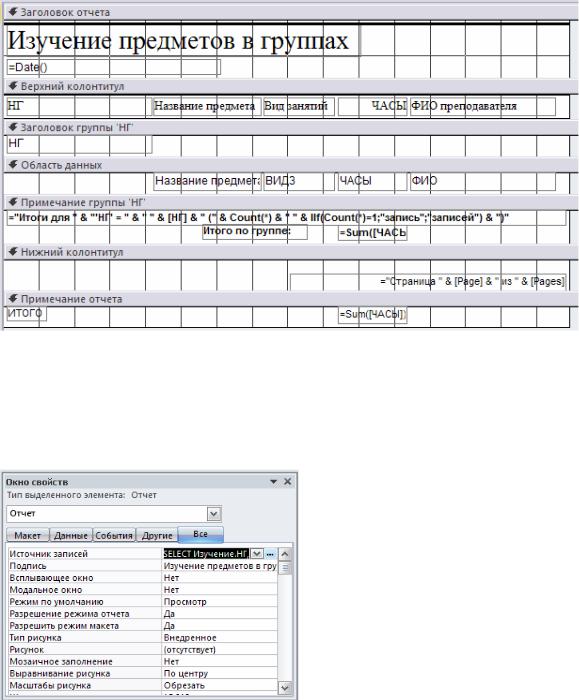
Потом зададим имя отчета – «Изучение предметов в группах», которое также отобразиться в заголовке отчета. Под этим именем мастер автоматически сохраняет отчет в базе данных. Для того чтобы сразу доработать отчет, выберем дальнейшие действия – Изменить макет отчета. Отчет отобразиться на экране в режиме конструктора (рис. 10.5).
Этот отчет по основным параметрам соответствует проекту макета отчета (см. рис. 10.1). в него включены поля из трех взаимосвязанных таблиц. Причем пользователь не потребовалось задавать связи между таблицами и включать в отчет поля КП (код предмета) и ТАБН (номер преподавателя), являющиеся полями связи.
Рис. 10.5. Макет отчета о занятиях, проводимых в группах, построенный мастером и отображенный в режиме конструктора
Отметим, что на основе информации, сохраняемой в схеме данных, и заданных пользователем полей при создании макета отчета, мастер сам строит необходимый запрос. По этому запросу формируются записи из полей нескольких взаимосвязанных таблиц. В свойствах отчета (рис. 10.6) в качестве источника записей мастер записывает инструкцию SQL, реализующую запрос и определяющую выборку заданных полей из различных таблиц.
Рис. 10.6. Окно свойств многотабличного отчета Изучение предметов в
группах
97
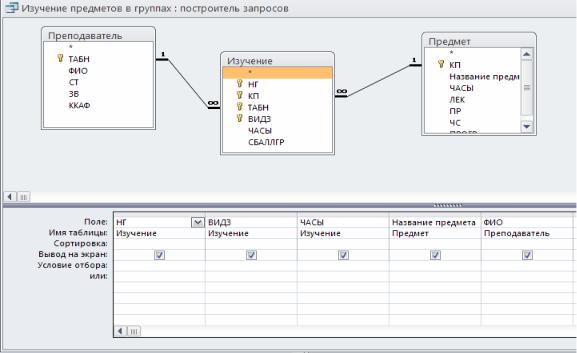
Запрос, созданный мастером при подготовке макета отчета, можно просмотреть и при необходимости откорректировать. Чтобы отобразить запрос на экране, нужно в диалоговом окне свойств отчета в строке Источник записей нажать кнопку Построитель, которая вызовет построитель запросов. Открывающееся окно построителя запросов представлено на рис. 10.7.
Рис. 10.7. Запрос, подготовленный мастером отчетов при создании макета отчета
Редактирование макета отчета в режиме конструктора. В отчет, построенный масте-
ром (см. рис. 10.5), в заголовок группы автоматически было включено поле номера группы НГ. В примечание группы мастером включены итоги по группе: поле для подсчета числа записей в группе и поле для подсчета суммы часов по группам. Отредактируем надписи этих полей.
Поместим поле с выражением =Date(), определяющим текущую дату, в заголовок отчета.
Элементы заголовков столбцов размещены в верхнем колонтитуле отчета и, следовательно, будут печататься на каждой странице отчета. Чтобы заголовки печатались в каждой группе, как предусмотрено в проекте макета отчета на рис. 10.1, переместим их в заголовок группы.
Если необходимо, чтобы сведения о каждой группе печатались на отдельной странице, вставьте в примечание группы разрыв страницы. Для этого воспользуйтесь кнопкой Разрыв страницы на панели Конструктора отчетов.
Отредактируем текст заголовков в соответствии с проектом макета. Отчет в режиме просмотра после доработки представлен на рис. 6.25.
Замечание. В отчетах можно вывести значения некоторого поля записи или итогового поля группировки нарастающим итогом. Например, можно накапливать сумму часов от группы к группе. Так, если в первой группе суммарное число часов равно 262, во второй – 150, а в третьей – 130, то задав свойство поля Сумма с накоплением = Для всего, можно получить значения: для первой группы 262, для второй 412, для третьей 542. Чтобы накапливать сумму значений поля для записей в группе, нужно установить свойство Сумма с накоплением = Для группы. Это свойство размещено на вкладке Данные.
98
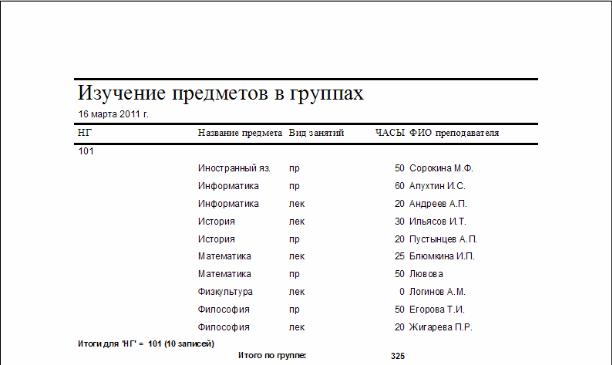
Рис. 6.25. Многотабличный отчет (начало) об изучении предметов в группах
99
